UC网盘缓存占用空间大可通过四种方法解决:一、开启应用内自动清理功能,设置缓存阈值;二、利用手机系统自带管理工具创建定时清理任务;三、使用Tasker等自动化工具按条件触发清理;四、定期手动清理作为补充。优先推荐启用内置功能或系统级定时任务以实现自动化释放存储空间。
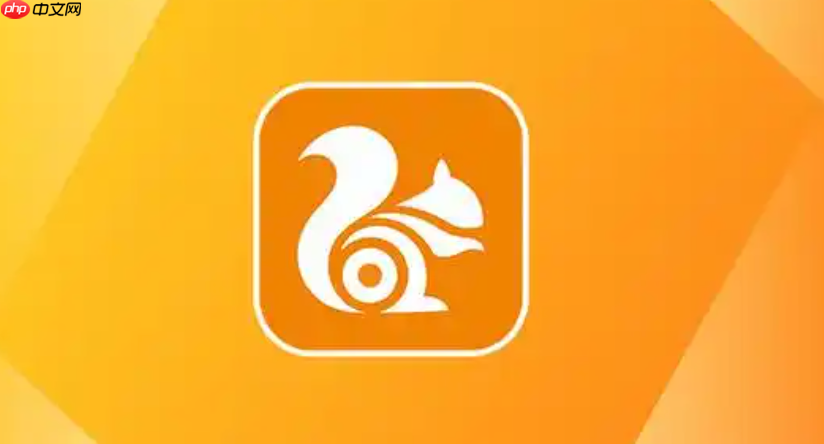
如果您在使用UC网盘时发现设备存储空间被大量占用,可能是由于长时间未清理的缓存文件积累所致。为避免手动频繁操作,可通过设置自动清理机制或定期执行清理任务来释放空间。以下是几种实现UC网盘缓存自动清理的方法:
UC网盘应用内提供了基础的缓存控制选项,用户可设定清理规则以减少手动干预。该功能旨在帮助用户识别并清除临时下载、预览产生的无用数据。
1、打开UC网盘应用,点击右下角“我的”进入个人中心界面。
2、选择“设置”选项,进入系统配置菜单。
3、点击“存储与缓存”或类似名称的子项。
4、查看是否存在“自动清理缓存”开关,若存在,请将其状态设为开启。
5、部分版本支持设置缓存阈值,例如当缓存超过100MB时自动触发清理,如有此选项,请根据需求调整数值。
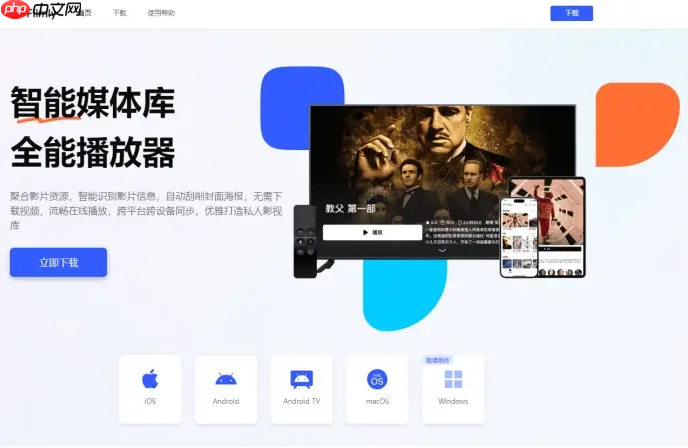
部分安卓手机系统具备应用行为管理功能,允许用户为特定应用设置定期清理规则。利用这一机制,可以间接实现UC网盘缓存的周期性清除。
1、进入手机“设置”应用,查找“应用管理”或“应用程序”选项。
2、在应用列表中找到“UC网盘”,点击进入详情页。
3、选择“存储占用”或“存储空间”条目。
4、点击“清除缓存”按钮,并留意是否有“自动清理”或“智能维护”相关提示。
5、若手机搭载的是MIUI、EMUI等定制系统,可前往“手机管家”类工具中创建定时任务,设定每周固定时间自动清理UC网盘缓存。
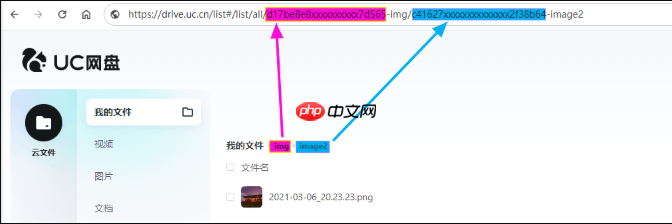
借助如Tasker、AutoClick等自动化脚本工具,可根据时间、网络状态或存储使用情况触发缓存清理动作,从而实现高度自定义的自动处理流程。
1、在应用商店下载并安装Tasker或其他自动化工具。
2、启动工具后创建新任务,命名为“清理UC网盘缓存”。
3、添加操作步骤:选择“系统”类别下的“清除应用缓存”功能。
4、指定目标应用为“UC网盘”(包名通常为com.UC.cn)。
5、设置触发条件,例如“每天上午9点运行”或“当可用存储低于2GB时执行”。
6、保存任务并确保后台权限已授予,防止因省电策略导致任务中断。
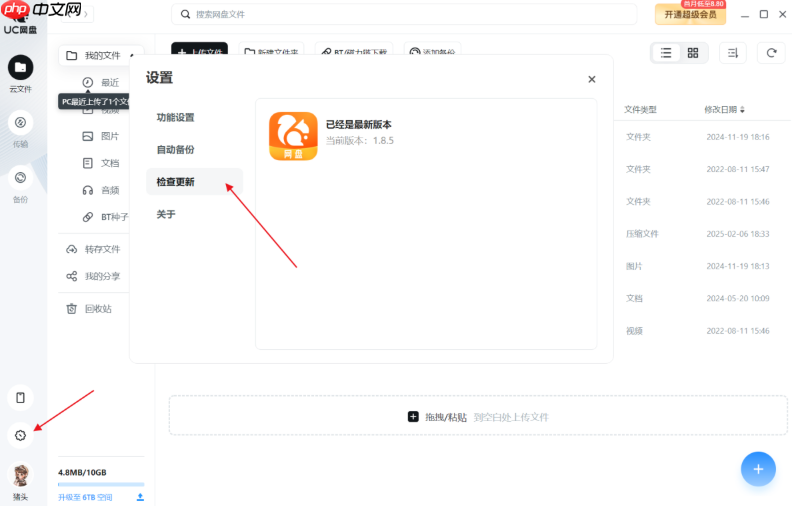
在尚未实现完全自动化的情况下,建立规律的手动清理习惯仍是一种有效方式。通过固定周期检查缓存大小,可防止数据过度堆积。
1、每隔7天进入UC网盘“设置 > 存储与缓存”页面查看当前缓存总量。
2、若显示缓存体积较大,立即点击“清理缓存”按钮执行清除。
3、注意区分“清除缓存”与“清除数据”,前者仅删除临时文件,后者会移除登录信息和设置,应谨慎操作。
以上就是UC网盘如何设置自动清理缓存_UC网盘缓存清理设置的详细内容,更多请关注php中文网其它相关文章!

解决渣网、解决锁区、快速下载数据、时刻追新游,现在下载,即刻拥有流畅网络。

Copyright 2014-2025 https://www.php.cn/ All Rights Reserved | php.cn | 湘ICP备2023035733号